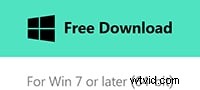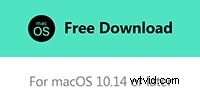Zien je video's er niet "professioneel" genoeg uit? Heb je het gevoel dat je video's het element missen waardoor ze 'filmisch' zijn? Filmmaken is een enorm vakgebied en er zal altijd ruimte zijn voor verbetering, of je het nu leuk vindt of niet.
Als je denkt dat het filmische effect in je video ontbreekt, weten we iets dat nuttig kan zijn. Hieronder vind je een aantal ideeën en tools waarmee je een filmische video kunt maken. Laten we ermee aan de slag gaan.
- Deel 1:Hoe maak je je video filmischer?
- Deel 2:10 filmische effecten om video filmischer te maken
- Deel 3:Hoe maak je filmische bars in Filmora?
Deel 1:hoe u uw video er filmischer uit kunt laten zien
Als je een maker bent en het filmische effect in je video wilt opnemen zonder het te overweldigend te maken, hebben we precies het antwoord voor je. Hieronder vindt u een reeks tips en technieken die u tijdens het filmen kunt toepassen om uw video er filmischer uit te laten zien.
1. Focus op bewegingen
Bij films draait alles om bewegingen. De juiste beweging kan een dynamisch en levendig element aan je video toevoegen, terwijl een statische en saaie film de kijkers niet zal aanspreken. Als je een filmische video wilt maken, oefen dan met verschillende camerabewegingen. U kunt slow motions en andere effecten proberen. Zorg er echter voor dat je niet overal aanwezig bent, want dat veroorzaakt alleen maar hoofdpijn.
2. Breng uw opnamen in kaart
Dit is een belangrijke stap voor videoproductie. Denk eraan om voor het filmen een wegenkaart uit te stippelen. Het pre-planningsproces is een essentiële stap voor uw filmische video. Terwijl u vanuit verschillende hoeken kijkt en uw apparatuur instelt, moet u uw opnamen dienovereenkomstig inkaderen.
Plan uw locatie, achtergrondgeluid en kleurenschema's, enz. Dit alles komt van pas bij het toevoegen van het filmische effect aan uw video.
3. Speel met verlopen
Kleurcorrectie is een gemakkelijke manier om een filmisch effect aan uw video toe te voegen. U kunt de verzadiging, tint, contrast en andere aspecten van uw beeldmateriaal wijzigen. Kleurcorrectietools zijn een geweldige manier om uw video aantrekkelijker en hoogwaardiger te maken.
4. Krijg de perfecte verlichting
Verlichting is vaak een make-or-break in films. Je moet ervoor zorgen dat je het goed doet tijdens het filmen. Kijk voordat je de opnamen maakt rond en kijk of je extra hulp nodig hebt bij het belichten van de beelden. Doffe en donkere opnamen of overbelichte opnamen zullen een ramp zijn en u kunt uw filmische video vergeten. Bewerken kan helpen, maar slechts tot op zekere hoogte.
5. Kies de framesnelheid verstandig
De ideale framesnelheid voor een filmische video is 24 FPS. Sommige situaties hebben mogelijk een hogere framesnelheid nodig, zoals 60 FPS bij het fotograferen in slow-mo. Maar behalve dat, is 24 FPS alles wat je nodig hebt om je video er filmischer uit te laten zien.
Deel 2:10 filmische effecten om video filmischer te maken
De beste plaats om een filmisch effect aan je video toe te voegen na het filmen is Wondershare Filmora. Het is geweldige videobewerkingssoftware met meerdere tools om video's van hoge kwaliteit te maken. Filmstock is een bronnenbibliotheek voor Filmora. Je kunt de volgende filmische effecten van Filmstock proberen om de perfecte filmische video te maken.
1. Pakket met wereldfilmtitels
Het World Cinematic Titles Pack bevat 20 titelsjablonen en bevat sjablonen die over de hele wereld en het universum draaien. Met prachtige opnamen van planeten en ons universum zoals vastgelegd vanuit de ruimte, zal het pakket een ongelooflijke aanvulling zijn op je video. Het is perfect om een buitenaards effect aan je video toe te voegen, terwijl de professionele filmische touch intact blijft.
2. Filmisch pakket
Met in totaal 20 levendige filters is het Cinematic Pack de perfecte mix van filmisch en klassiek. Je kunt je video's high-end en boeiend maken met dit prachtige pakket van Filmstock. Zodra je het Cinematic Pack op je video hebt toegepast, kun je deze naar het grote scherm sturen.
3. Pakket met filmische titels
Het Cinematic Titles Pack bevat 15 titelsjablonen en 4 overlays. Geïnspireerd door populaire filmopnames, kun je de interessante effecten hiervan gebruiken om een epische opener toe te voegen aan je film of zelfs in het filmcredits-gedeelte. Je kunt het pakket gebruiken met Filmora 9.2 of hoger versies.
4. Filmisch lichtpakket
Met 25 overlays in het beeld bevat Filmstock's Cinematic Light Pack verschillende effecten van film en korrelige looks om de donkere kant van je video op te fleuren. Je kunt verschillende belichtingen en kleurrijke flares toevoegen om het filmische effect aan je video toe te voegen.
5. Filmische inleiding
De Cinematic Intro is een After Effects-sjabloon van Filmstock. Het heeft een resolutie van 1080x1920 bij 25 FPS. De diavoorstelling is geschikt voor verschillende doeleinden, waaronder filmintro's, reisvideo's, posts op sociale media, trailers, promotionele inhoud en nog veel meer. Je kunt je video een strak en modern tintje geven en de sjablonen aanpassen.
6. Filmisch camerapakket
Met 10 filmische titelsjablonen en openers, kan het Cinematic Camera Pack een goede introductie tot uw video blijken te zijn. De verschillende sjablonen bevatten voornamelijk camera's, lenzen, cassettes en allerlei soorten drones. Je kunt het Cinematic Camera Pack gebruiken met Filmora 9.6 of hoger. Het pakket kan ook worden gebruikt in de aftiteling van films.
7. Filmisch eindcreditspakket
Zoals de naam al doet vermoeden, biedt het Cinematic End Credits Pack prachtige lay-outs voor de aftiteling in je film. Dit zal je helpen om een filmisch effect aan je video te geven. De 34 verschillende sjablonen in het pakket kunnen worden gebruikt voor aftiteling in je film. Compatibel met Filmora versie 9.2 of hoger, het pakket is aanpasbaar en behoorlijk populair onder Filmstock-gebruikers.
8. Superhelden Cinematic Pack
Het spannende Superheroes Cinematic Pack van Wondershare Filmstock biedt na-effecten die je alle superheldengevoelens geven. Je kunt de spannende 40 elementen van het pakket gebruiken met Filmora 9.6 of hoger. Van de kenmerkende tovenarij van Doctor Strange tot de vlammende schedel van Ghost Rider, je kunt transformeren in een van je favoriete superhelden uit elk stripuniversum.
9. Cinematic Beats-pakket
Het Cinematic Beats Pack van Filmstock bevat zes royaltyvrije muzieknummers die je aan je video kunt toevoegen. De vrolijke nummers van het pakket zullen ongetwijfeld een high-end filmische ervaring toevoegen aan je videoclip. Door een pakkend nummer op de achtergrond van je film of zelfs in de filmovergangen toe te voegen, kun je je videokwaliteit verbeteren.
10. Horrorfilmpakket
Deze is voor alle horrorfilmfreaks die er zijn. Het Horror Cinematic Pack van Filmstock verzamelt verschillende elementen, overlays, overgangen en titelsjablonen die je kunt gebruiken met Filmora 9.6. Het pakket bevat alle perfect enge elementen om een donker en huiveringwekkend effect aan je video toe te voegen.
Deel 3:Hoe maak je filmische bars in Filmora?
Wondershare Filmora is een uitstekende tool voor videomakers. U hebt toegang tot de meerdere tools die door de software worden aangeboden om uw bewerkingsproces leuk en de moeite waard te maken. Filmora biedt verschillende diensten, waaronder snelheidsregeling, kleurcorrectie, groen scherm, gesplitst scherm en talloze andere overgangen en filters.
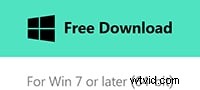
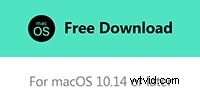
Het toevoegen van filmische zwarte balken aan je video zal zeker vruchtbaar zijn bij het verbeteren van je inhoud. De filmzwarte balken bieden het kenmerkende effect van filmische video. Je kunt de oorspronkelijke beeldverhouding van je beeldmateriaal intact houden en toch voldoen aan de standaardbreedte van filmische clips.
Filmische balken helpen je de betrokkenheid te vergroten en zijn ook nuttig bij het aanpassen aan de verschillende gewasverhoudingen. Je kunt filmische balken aan je video toevoegen met Filmora. Hier leest u hoe u dat doet.
Stap 1:Bestanden importeren
De eerste stap is om Filmora op je apparaat te starten en je mediabestand in het programma te importeren. Ga naar het tabblad "Bestand" en kies "Media importeren".
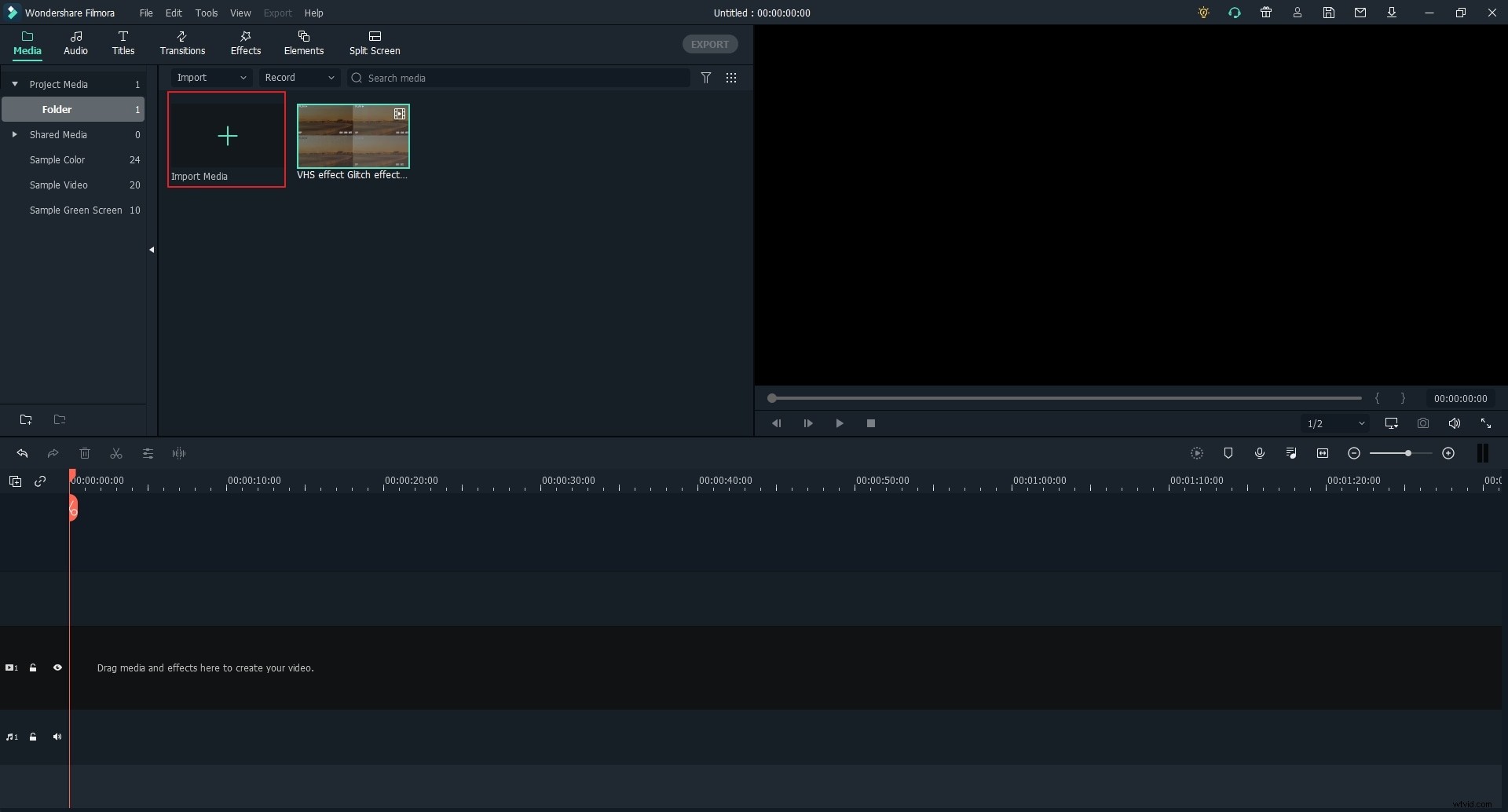
Stap 2:Kies het bioscoopframe
Ga naar de "Effecten", zoek naar het frame onder de overlay-map. Kies vervolgens de "Cinema 21:9" en sleep boven de video.
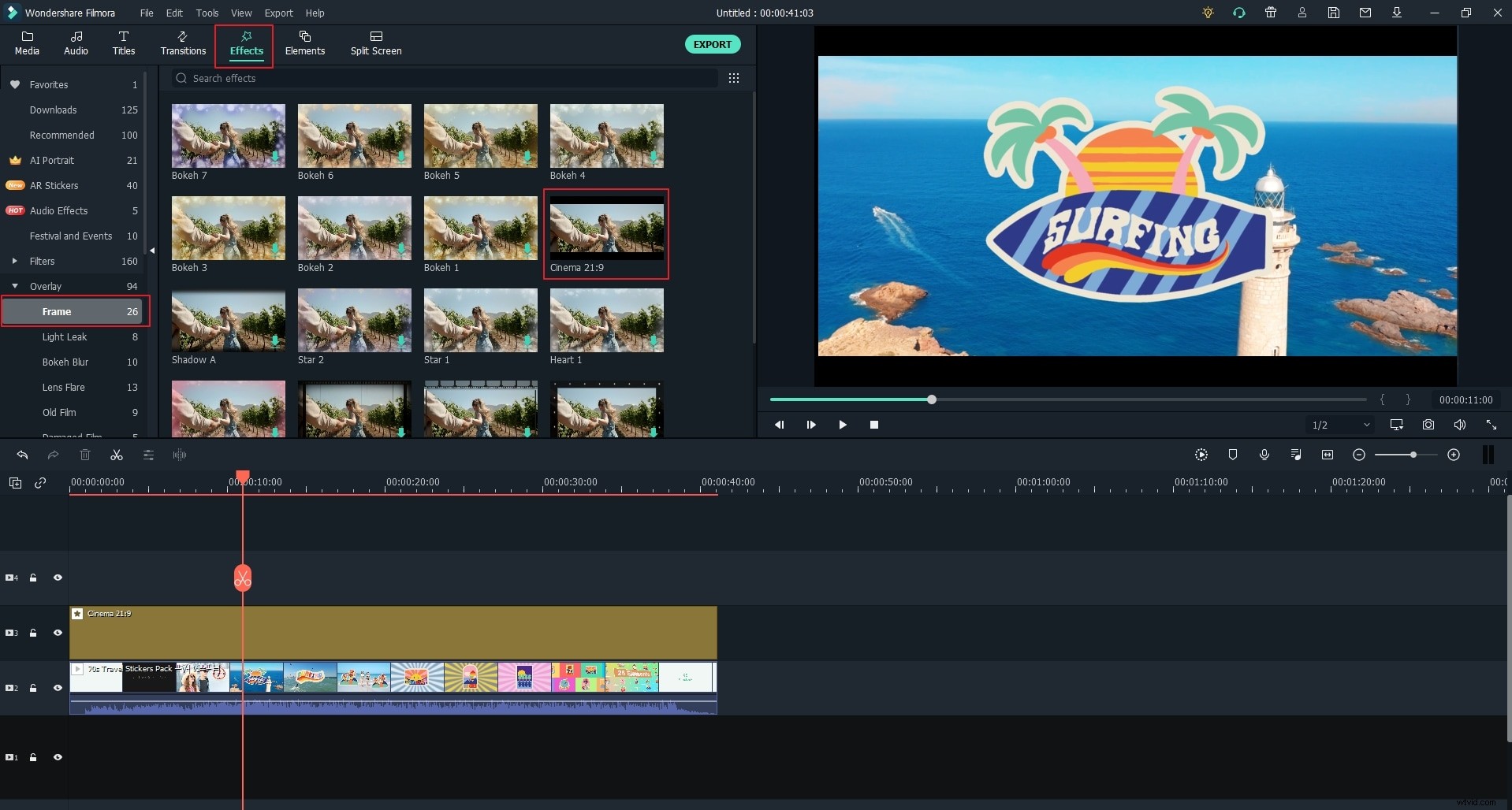
Stap 3:Pas de bioscoopbalken aan
Dubbelklik op het bioscoopframe en pas de gewenste randhoogte aan.
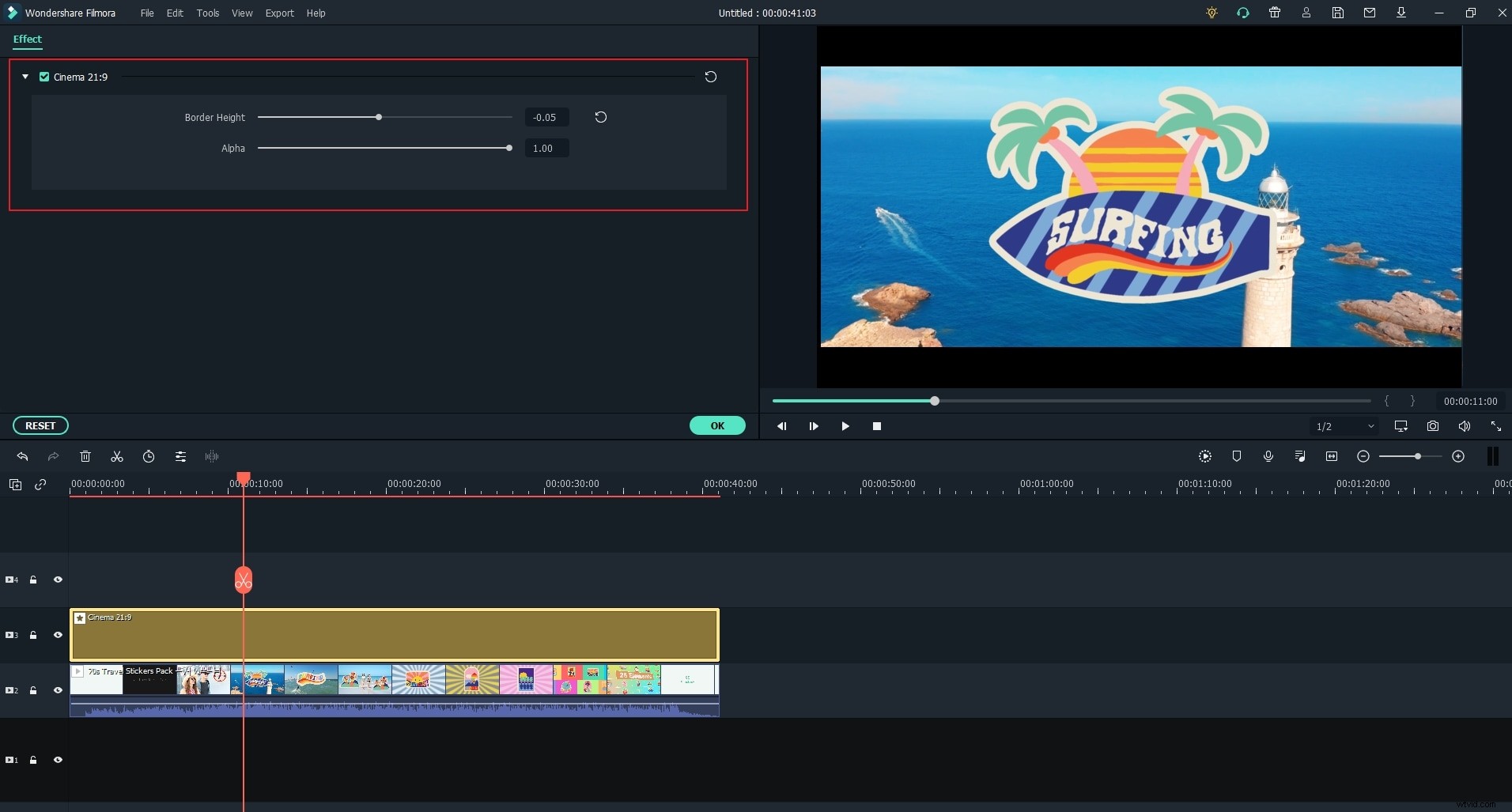
Stap 4:Exporteren en opslaan
Klik op de knop "Exporteren", selecteer een geschikt bestandsformaat en sla uw video op.
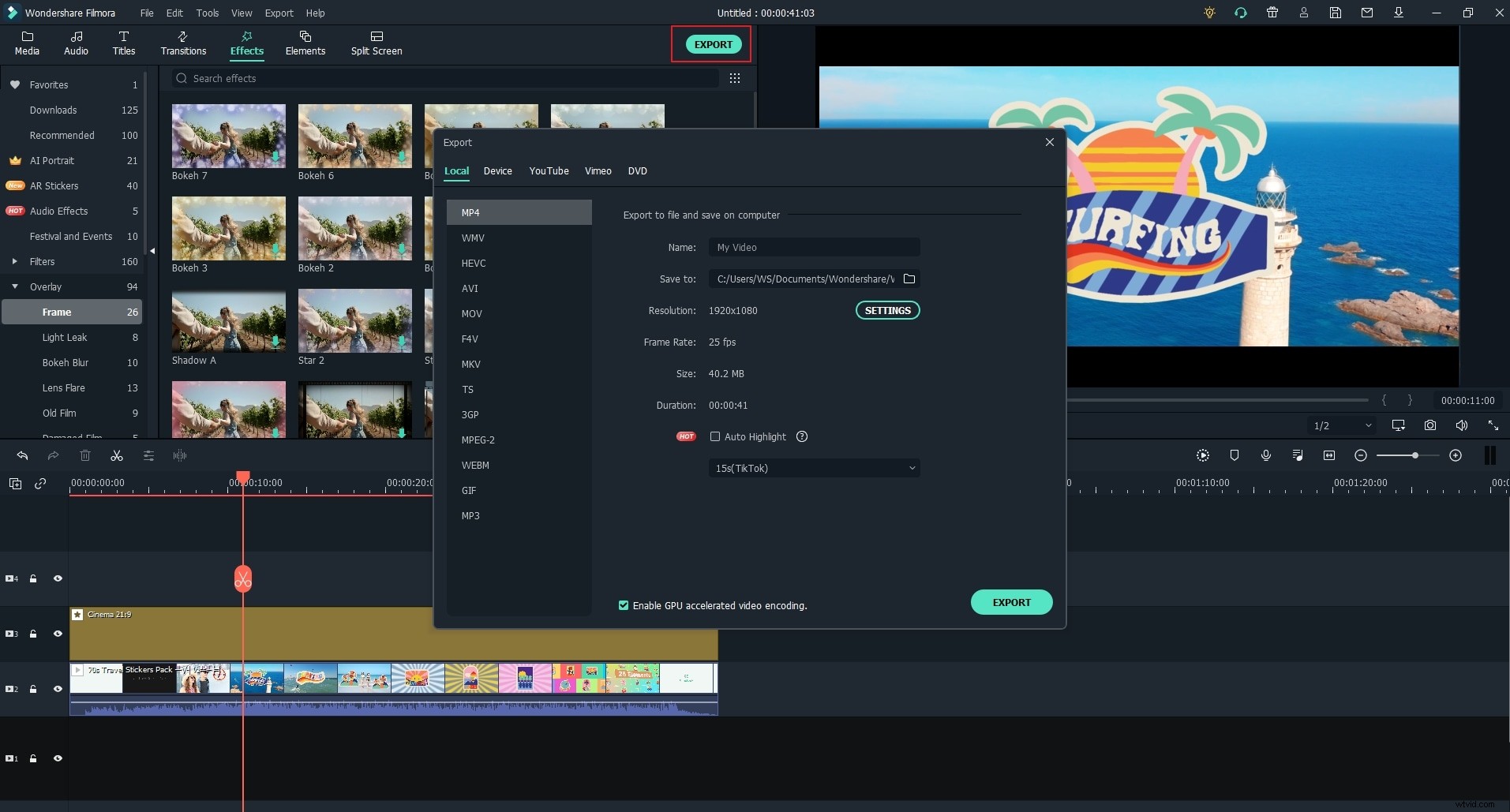
Afronden
Dat zal alles zijn voor nu. Je kunt nu doorgaan en de wereld veroveren met je filmische clips. En zorg ervoor dat je Wondershare Filmora gebruikt in het proces. Geloof ons, de tools voor het filmische effect werken elke keer weer als een tierelier. Zelfs voor beginners die net de wereld van de cinematografie betreden, is Filmora een belangrijk onderdeel van het pad naar succes.